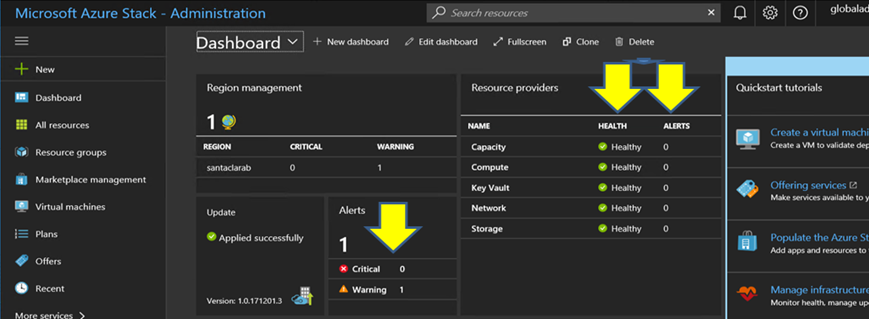이 절차는 ThinkAgile SXM 시리즈 TOR 스위치(Purley 기반 솔루션용 Lenovo ThinkSystem NE2572 RackSwitch 및 Broadwell 기반 솔루션용 Lenovo RackSwitch G8272)에서 CNOS를 업데이트하는 방법을 설명합니다.
이 항목에 있는 예는 명령이 실행되는 CNOS 버전에 따라 약간 다른 결과를 보일 수 있습니다. 예에서 제시된 중요한 측면이 강조되어 있습니다.
ThinkAgile SXM 시리즈 TOR 스위치에서 CNOS를 업데이트하려면 TOR1 스위치에서 다음, 스위치 기능을 확인한 후 TOR2 스위치에서 프로세스를 반복하십시오.
- TOR 스위치에 USB 썸 드라이브를 삽입합니다.
- HLH의 직렬 콘솔을 사용하여 TOR 스위치에 연결합니다.
- 자격 증명 admin/<password>를 사용하여 TOR 스위치에 로그인합니다.
- 다음 명령을 사용하여 USB 썸 드라이브의 루트에서 TOR 스위치의 대기 이미지 슬롯으로 새 스위치 펌웨어 이미지 파일을 복사합니다(괄호로 묶인 항목을 실제 스위치 이미지 파일 이름으로 교체).
enable
cp usb1 <ImageFileName>.imgs system-image all
|
| 예 |
|---|
TOR1 login: admin
Password:
...
TOR1#enable
TOR1#cp usb1 CNOS/G8272-CNOS-10.6.1.0.imgs system-image all
WARNING: This operation will overlay the currently booting image.
Confirm download operation (y/n)? y
TOR1#
|
- 새 대기 이미지를 사용하여 스위치가 다시 시작되도록 설정했는지 확인하려면 다음 명령을 실행합니다.
| 예 |
|---|
TOR1#display boot
Current ZTP State: Enable
Current FLASH software:
active image: version 10.6.1.0, downloaded 20:49:51 UTC Tue Jan 16 2018
standby image: version 10.8.1.0, downloaded 10:25:35 UTC Thu Jan 11 2018
Uboot: version 10.8.1.0, downloaded 07:47:27 UTC Sun Jan 14 2018
ONIE: empty
Currently set to boot software active image
Current port mode: default mode
Next boot port mode: default mode
Currently scheduled reboot time: none
|
위의 예에서는 핵심 세부 정보가 두 가지 있습니다.
- 스위치가 부팅될 이미지를 변경하려면 다음 명령을 실행하십시오.
configure
startup image standby
exit
|
| 예 |
|---|
TOR1#configure
TOR1(config)# startup image standby
TOR1(config)#exit
TOR1#display boot
Current ZTP State: Enable
Current FLASH software:
active image: version 10.6.1.0, downloaded 20:49:51 UTC Tue Jan 16 2018
standby image: version 10.8.1.0, downloaded 10:25:35 UTC Thu Jan 11 2018
Uboot: version 10.8.1.0, downloaded 07:47:27 UTC Sun Jan 14 2018
ONIE: empty
Currently set to boot software standby image
Current port mode: default mode
Next boot port mode: default mode
|
위의 예에서 display boot 명령을 다시 실행하면 이제 스위치가 새 스위치 펌웨어 이미지가 포함된 대기 이미지에서 부팅되도록 설정되었음을 알 수 있습니다.
- 변경 사항을 구현하기 위해 TOR 스위치를 다시 시작하기 전에 스위치의 모든 포트를 종료하고 다른 TOR 스위치가 모든 네트워크 트래픽을 인계받아 처리하고 있는지 확인하는 것이 좋습니다. 업데이트 중인 TOR 스위치의 포트를 종료하려면 다음 명령을 실행하십시오.
configure
interface ethernet 1/1-54
shutdown
exit
|
- 포트가 종료되면 연결을 확인하여 TOR2에 대한 트래픽 장애 조치를 확인하십시오. 다음 단계를 수행하십시오.
- XClarity Administrator 브라우저 인터페이스의 상단 메뉴를 사용하여 로 이동하십시오.
- 인터페이스 상단 근처에 있는 연결 테스트 버튼을 클릭하십시오.
- 호스트 필드에 8.8.8.8을 입력한 다음 연결 테스트를 클릭하십시오.
- 성공 창이 표시됩니다. 닫기를 클릭하여 이 창을 닫으십시오.
- 추가 확인 단계로 Azure Stack Hub 관리자 포털에 로그인하십시오.
- Azure Stack Hub 관리자 포털을 확인하여 현재 경고가 표시되지 않는지 확인하십시오.
그림 1. Azure Stack Hub 관리자 포털에서 경고 확인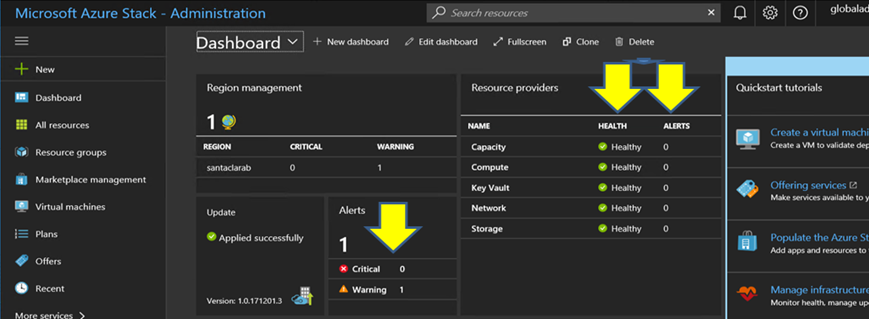
- 스위치 장애 조치가 완료되면 Reload 명령을 실행하여 업데이트 중인 TOR 스위치를 다시 시작하십시오.
현재 실행 중인 구성은 모든 포트가 종료되어 현재 시작 구성과 다르므로 경고가 표시됩니다. 계속하려면 y를 입력하고 Enter를 누르십시오.
실행 중인 구성을 이 시점에서 저장하지 마십시오. 그렇지 않으면 스위치가 다시 로드된 후에도 모든 포트가 종료된 상태로 유지됩니다.
| 예 |
|---|
TOR1(config)#reload
WARNING: The running-config is different to startup-config.
Confirm operation without saving running-config to startup-config (y/n)? y
... After reload ...
TOR1 login: admin
Password:
...
TOR1#enable
|
- 스위치가 다시 온라인 상태가 되면 직렬 콘솔을 사용하여 스위치에 로그인하십시오.
- TOR 스위치에서 USB 썸 드라이브를 제거하십시오.
업데이트된 TOR 스위치의 올바른 기능을 보장하려면
TOR 스위치 기능 확인의 내용을 참조하십시오. 확인한 후에 다른 TOR 스위치에서 확인 단계를 포함한 위 프로세스를 반복하십시오. BMC 스위치도 업데이트해야 하는 경우에는
CLI를 사용하여 BMC 스위치 펌웨어 업데이트의 내용을 진행하십시오. 그렇지 않은 경우에는 이로써 스위치 펌웨어 업데이트 프로세스가 완료됩니다.